8+ Cách Chỉnh Độ Nhạy FF Headshot Mới Nhất 2025, Chính Xác 100%. Tham Khảo Ngay Hướng Dẫn Chi Tiết Để Điều Chỉnh Độ Nhạy Khi Chơi Game Free Fire.
Độ Nhạy Free Fire Headshot Là Gì, Có Nên Chỉnh Không ?
Độ nhạy trong Free Fire là một yếu tố quan trọng giúp bạn cải thiện khả năng ngắm bắn và thực hiện headshot. Điều chỉnh độ nhạy phù hợp có thể giúp bạn ngắm bắn chính xác hơn và phản ứng nhanh hơn trong các tình huống chiến đấu. Dưới đây là một số thiết lập độ nhạy phổ biến để thực hiện headshot trong Free Fire:
Thiết lập độ nhạy cho headshot:
- Độ nhạy tổng quát (General): 95 – 100
- Độ nhạy Red Dot: 90 – 100
- Độ nhạy 2x Scope: 90 – 95
- Độ nhạy 4x Scope: 90 – 95
- Độ nhạy Sniper Scope: 70 – 75
- Độ nhạy Free Look: 85 – 90
Lợi ích của việc điều chỉnh độ nhạy:
- Cải thiện độ chính xác: Độ nhạy cao giúp bạn di chuyển tâm ngắm nhanh hơn, dễ dàng thực hiện các cú headshot.
- Phản ứng nhanh hơn: Độ nhạy phù hợp giúp bạn phản ứng nhanh hơn trong các tình huống chiến đấu, đặc biệt là khi đối mặt với kẻ địch ở khoảng cách gần.
- Tùy chỉnh theo thiết bị: Bạn có thể điều chỉnh độ nhạy phù hợp với thiết bị của mình để có trải nghiệm chơi game mượt mà hơn.
Cách điều chỉnh độ nhạy:
- Mở cài đặt: Vào trò chơi và nhấn vào biểu tượng bánh răng (Settings).
- Chọn tab Độ nhạy (Sensitivity): Tại đây, bạn có thể điều chỉnh các thông số độ nhạy theo ý muốn.
- Thử nghiệm và điều chỉnh: Sau khi điều chỉnh, hãy thử nghiệm trong các trận đấu để xem độ nhạy đã phù hợp chưa và điều chỉnh lại nếu cần.
Kết luận: Điều chỉnh độ nhạy trong Free Fire là rất quan trọng để cải thiện kỹ năng ngắm bắn và thực hiện headshot. Bạn nên thử nghiệm và tìm ra thiết lập độ nhạy phù hợp nhất với phong cách chơi và thiết bị của mình.
Nhận Random Nick Game VIP: Acc FF Rank Huyền Thoại Miễn Phí
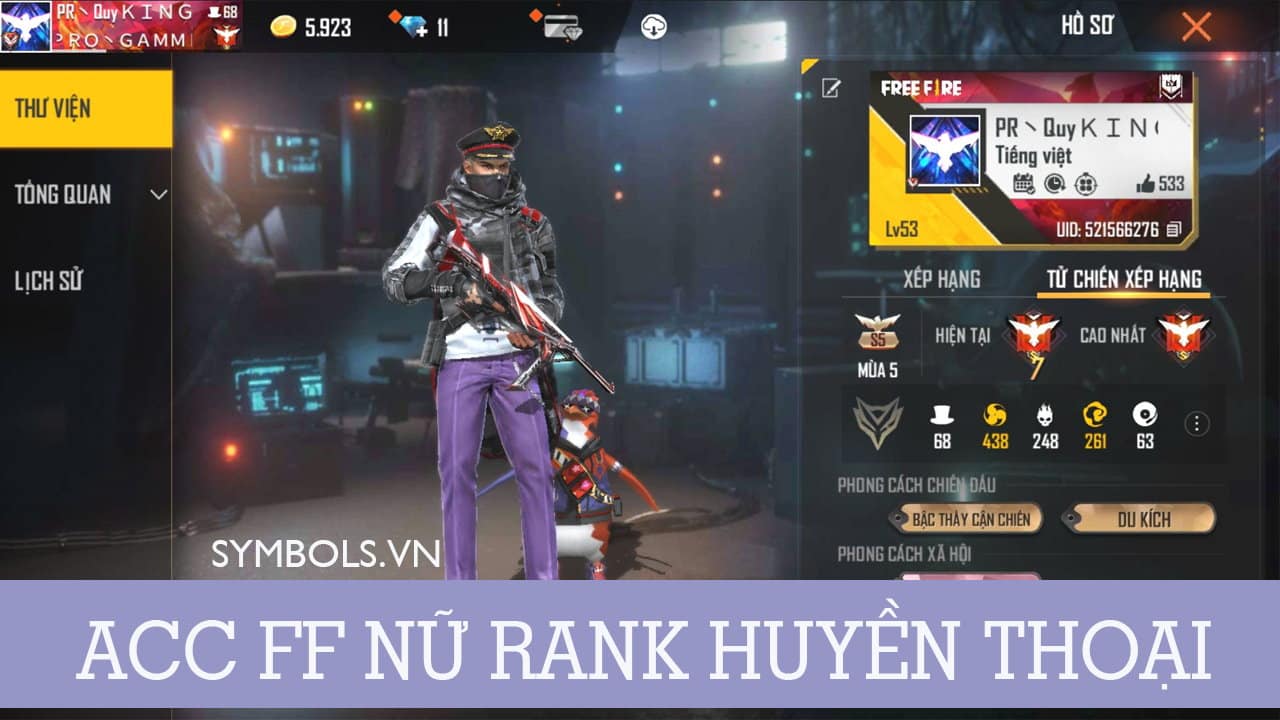
DPI Chuột Bao Nhiêu Là Đủ ?
Nếu bạn sử dụng chuột cho các tác vụ thông thường và văn phòng cơ bản, mức DPI từ 1000 đến 1600 có thể đã đáp ứng tốt nhu cầu của bạn. Đây là mức độ nhạy vừa phải, giúp bạn di chuyển chuột một cách chính xác và linh hoạt. Nếu bạn có nhu cầu làm việc với chỉnh sửa hình ảnh cơ bản hoặc chơi những trò chơi không yêu cầu độ nhạy cao, mức DPI từ 1000 đến 1600 là lựa chọn phù hợp.
Tuy nhiên, nếu bạn muốn trải nghiệm tốt hơn khi chơi những tựa game nhập vai hoặc bắn súng như Free Fire, có thể tăng mức DPI lên từ 1600 đến khoảng hơn 4000. Điều này có thể giúp bạn dễ dàng di chuyển nhanh và chính xác trong game.
Chia sẽ bạn: 50+ Hình Ảnh FF Huyền Thoại Nữ Nam Ngầu
2 Cách Chỉnh Độ Nhạy FF Auto Headshot Chính Xác 100%
Dưới đây là 2 cách chỉnh độ nhạy FF auto headshot chính xác 100% giúp bạn có thể thay đổi cài đặt độ nhạy trong trò chơi để có trải nghiệm game thú vị hơn.
Cách Chỉnh Độ Nhạy FF Cho Android
- Bước 1: Mở game Free Fire, sau đó đợi cho đến khi bạn vào màn hình chính của trò chơi.

- Bước 2: Tại màn hình chính, bạn sẽ thấy biểu tượng Cài đặt (Settings) ở góc trên bên phải của màn hình. Hãy nhấp vào biểu tượng này.
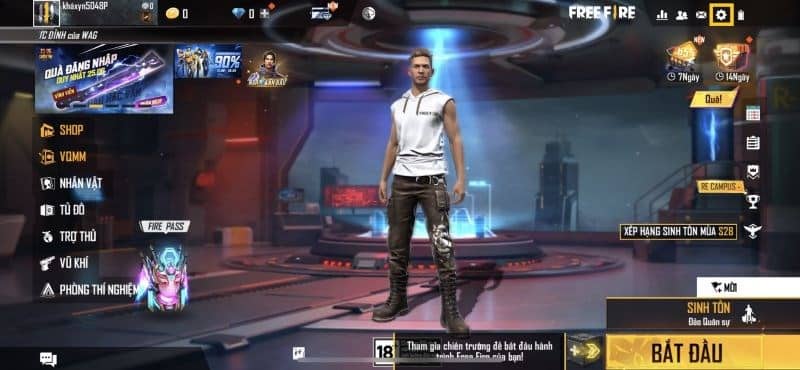
- Bước 3: Khi nhấp vào biểu tượng Cài đặt, một bảng cài đặt sẽ xuất hiện. Trong bảng này, bạn sẽ thấy một số tab khác nhau để điều chỉnh cài đặt. Hãy chọn tab có tên là “Độ nhạy” (Sensitivity), nằm ở phía bên trái của bảng.
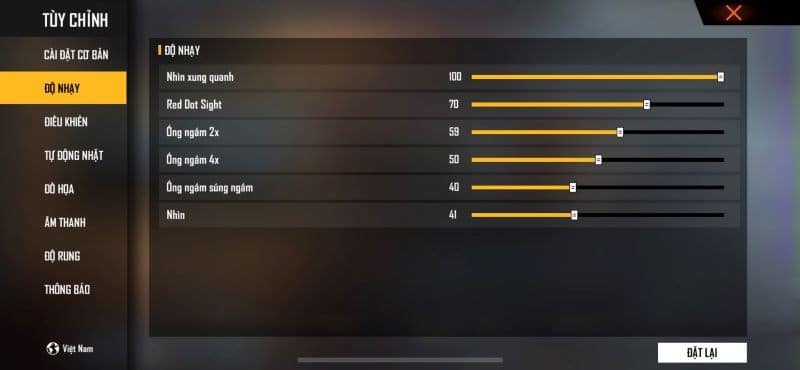
- Bước 4: Trong tab Độ nhạy, bạn sẽ thấy một danh sách các thông số cần điều chỉnh. Bạn có thể điều chỉnh các thanh trượt hoặc các ô số để thay đổi các thông số này.
- Bước 5: Khi bạn đã điều chỉnh các thông số độ nhạy theo ý muốn, hãy tắt bảng cài đặt và quay trở lại màn hình chính của trò chơi.
Cách Chỉnh Độ Nhạy FF Cho IOS
Cách chỉnh độ nhạy FF cho IOS tương tự như trên Android. Các bước hướng dẫn chi tiết đã được Symbols.vn chia sẻ phía trên. Tuy nhiên bạn cần lưu ý thông số độ nhạy trên iPhone sẽ có khác biệt so với thiết bị Android. Bạn có thể tham khảo thông số điều chỉnh độ nhạy FF cho IOS (kích thước nút bắn: 42%) như sau:

Cơ hội nhận thưởng siêu giá trị tại 🌟 Vòng Quay Kim Cương 1K 🌟 Vòng Quay 1K Free Fire Miễn Phí
Top 8 Cách Chỉnh Độ Nhạy FF 2025 Cho Từng Đời Máy
Symbols.vn chia sẻ cho game thủ top cách chỉnh độ nhạy FF 2025 cho từng đời máy với những thông số chi tiết dưới dây:
Chỉnh Độ Nhạy Free Fire Oppo
- Nhìn xung quanh: 100
- Red Dot Sight: 90
- Ống ngắm 2x: 90
- Ống ngắm 4x: 90
- Ống ngắm súng ngắm: 100
- Nhìn: 20
- Kích thước nút bắn: 42%
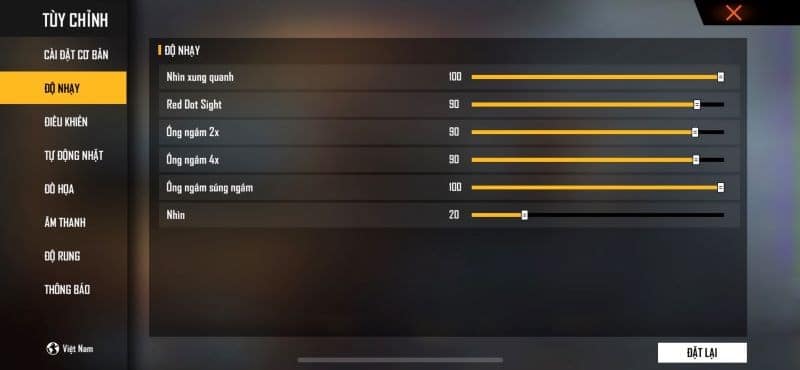
Tham Khảo Ngay Hướng Dẫn Chỉnh 💖 Độ Nhạy FF Oppo 💖 Cách Chỉnh DPI Oppo, Nút Bắn FF Oppo
Chỉnh Độ Nhạy Free Fire Vivo
Để điều chỉnh độ nhạy trong trò chơi Free Fire trên điện thoại Vivo, bạn có thể thiết lập các thông số tương tự như trên thiết bị Oppo. Việc này sẽ giúp tối ưu hóa trải nghiệm chơi game Free Fire của bạn trên các dòng điện thoại Vivo.
Hoặc bạn có thể sử dụng cách setting ff bắn như hack mới siêu HOT được symbols.vn bật mí tại đây 👉 Hack Độ Nhạy FF Headshot 100%

Chỉnh Độ Nhạy Free Fire Samsung
- Nhìn xung quanh: 90
- Red Dot Sight: 95
- Ống ngắm 2x: 100
- Ống ngắm 4x: 100
- Ống ngắm súng ngắm: 100
- Nhìn: 0
- Kích thước nút bắn: 42%
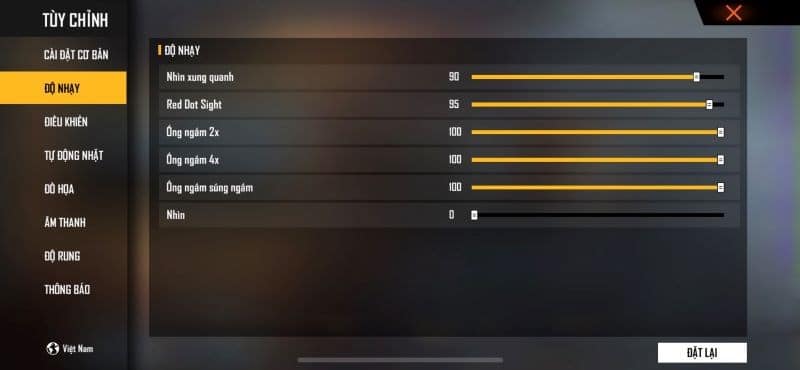
Chia Sẻ Cho Game Thủ 🌺 Độ Nhạy FF Samsung 🌺 Cách Chỉnh DPI Samsung, Nút Bắn FF
Chỉnh Độ Nhạy FF Cho IPhone
Dưới đây là một số mẫu thông số điều chỉnh độ nhạy cho trò chơi Free Fire trên thiết bị iPhone:
- Cách 1:
- Nhìn xung quanh: 84
- Red Dot Sight: 70
- Ống ngắm 2x: 70
- Ống ngắm 4x: 71
- Ống ngắm súng ngắm: 0
- Nhìn: 0
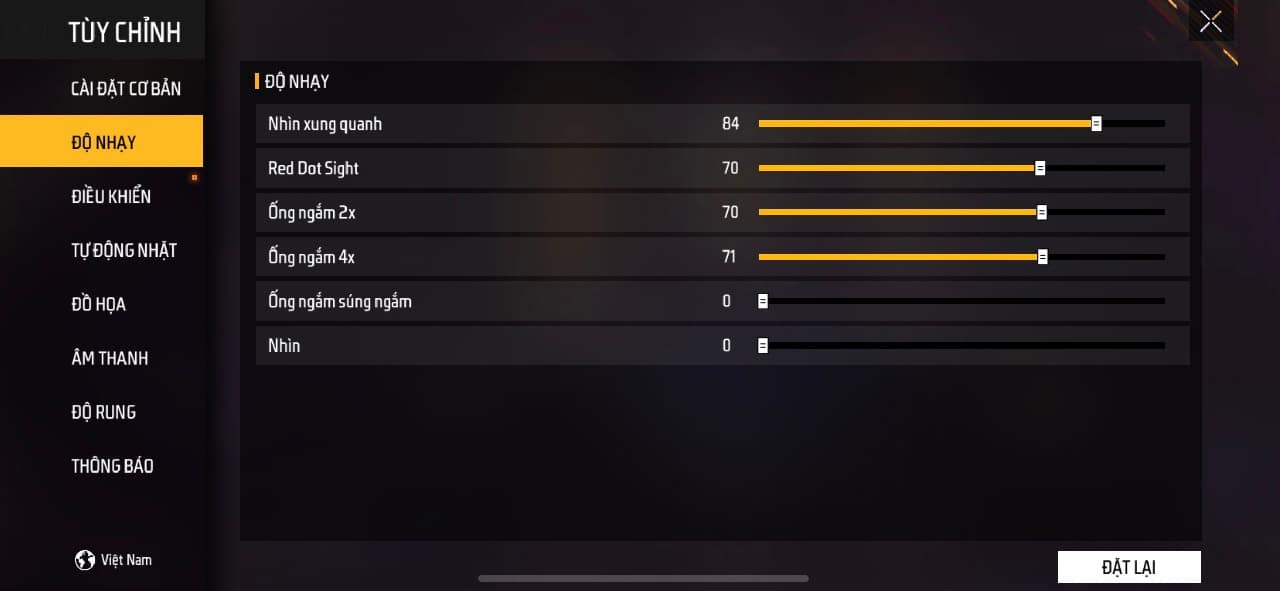
- Cách 2:
- Nhìn xung quanh: 90
- Red Dot Sight: 71
- Ống ngắm 2x: 78
- Ống ngắm 4x: 96
- Ống ngắm súng ngắm: 50
- Nhìn: 50
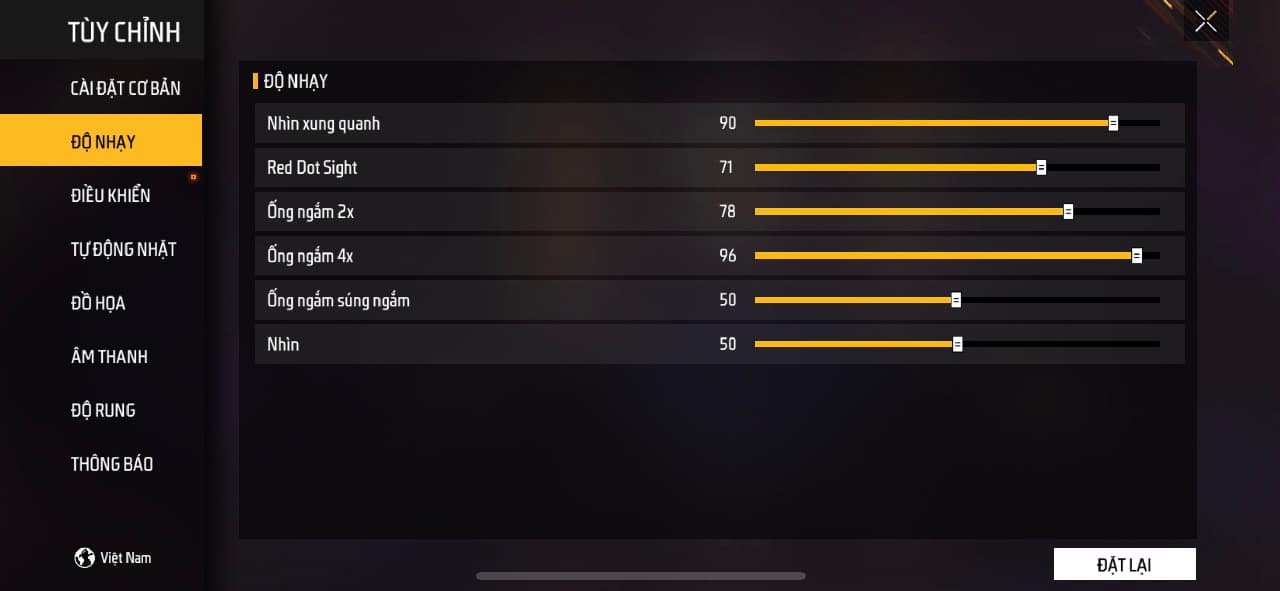
Bật mí cho anh em game thủ 🎀 Cách Bắn Headshot Trong Free Fire 🎀 Cài Nút Bắn FF Giỏi
Chỉnh Độ Nhạy FF Vsmart
- Nhìn xung quanh: 100
- Red Dot Sight: 90
- Ống ngắm 2x: 90
- Ống ngắm 4x: 90
- Ống ngắm súng ngắm: 100
- Nhìn: 20
- Kích thước nút bắn: 42%
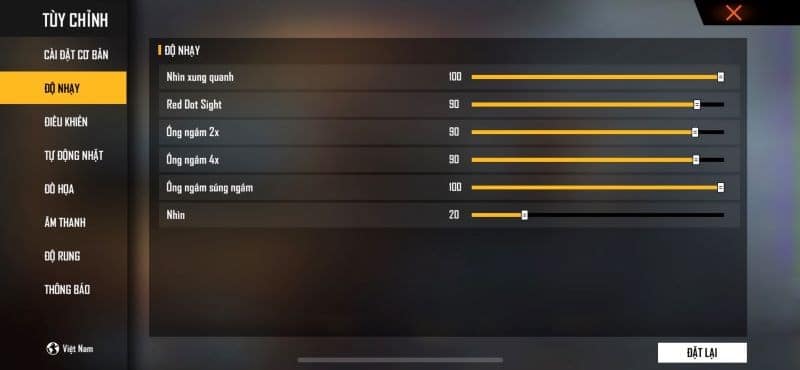
Chỉnh Độ Nhạy Free Fire Realme
Để tinh chỉnh độ nhạy trong trò chơi Free Fire trên điện thoại Realme, bạn có thể thay đổi các thông số tương tự như khi làm trên điện thoại Vsmart. Việc điều này sẽ đóng góp vào việc cải thiện trải nghiệm chơi game của bạn, giúp cho trò chơi diễn ra một cách mượt mà và thú vị hơn.
Hướng Dẫn Chi Tiết 🌹 Cách Kéo Tâm Headshot Free Fire 🌹 Thành Công 100%
Chỉnh Độ Nhạy Free Fire Redmi
- Nhìn xung quanh: 100
- Red Dot Sight: 90
- Ống ngắm 2x: 87
- Ống ngắm 4x: 85
- Ống ngắm súng ngắm: 100
- Nhìn: 19
- Kích thước nút bắn: 42%
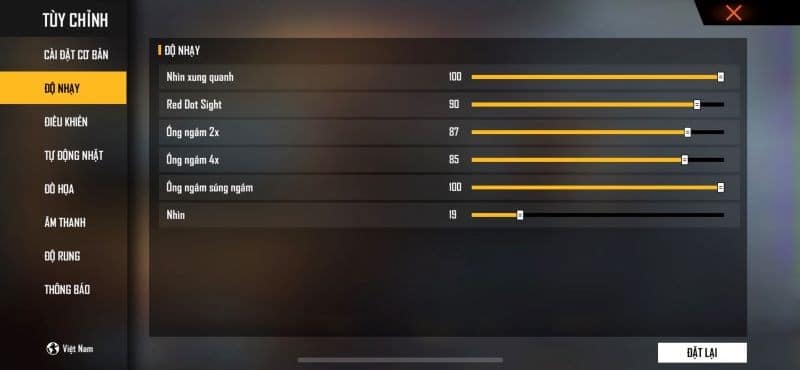
Chỉnh Độ Nhạy Free Fire Cho PC
Dưới đây là hướng dẫn chi tiết về cách điều chỉnh độ nhạy trong trò chơi Free Fire trên máy tính:
- Bước 1: Trong game, mở cài đặt độ nhạy. Thông thường, bạn nên đặt “Nhìn xung quanh” ở mức khoảng 60 hoặc tùy chỉnh theo sở thích của bạn. Đối với ống nhắm, có thể đặt mức độ nhạy trên ống nhắm ở khoảng 90 để dễ dàng thao tác.
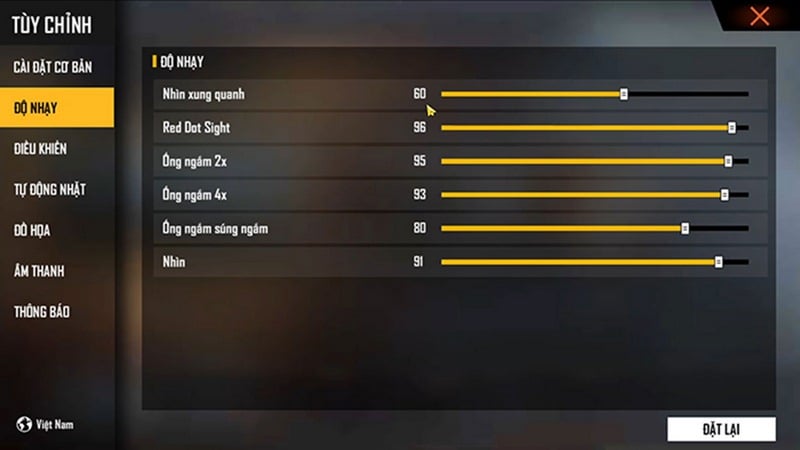
- Bước 2: Mở cài đặt bàn phím trong game.
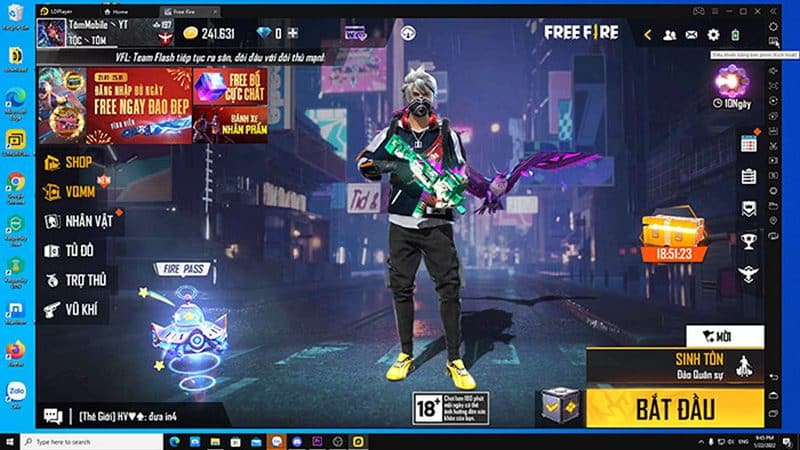
- Bước 3: Điều chỉnh giá trị trục Y lên khoảng 70 hoặc cao hơn để tăng độ nhạy theo chiều dọc. Tuy nhiên, cần lưu ý rằng việc tăng quá mức có thể làm cho độ nhạy quá cao và khó kiểm soát.
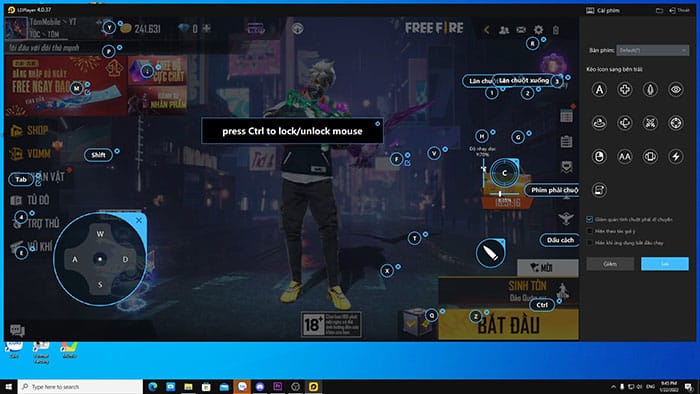
- Bước 4: Trong game, bấm vào biểu tượng ba gạch góc trên cùng bên phải của màn hình, sau đó chọn “Cài đặt”.
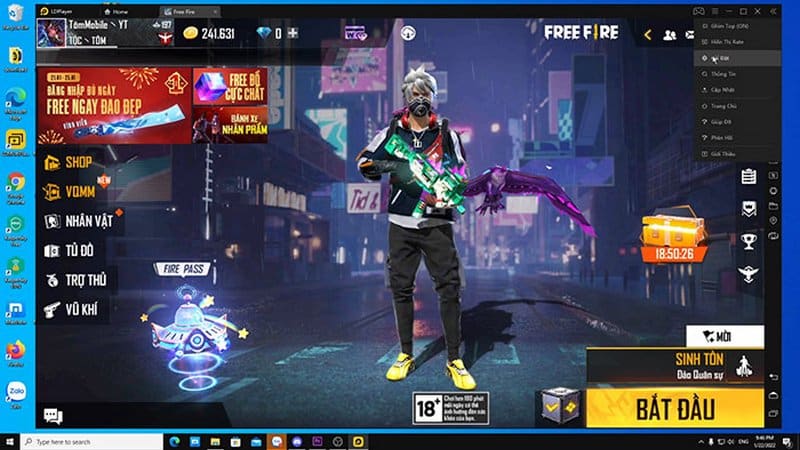
- Bước 5: Trong cài đặt, chọn độ phân giải màn hình. Nếu bạn muốn chất lượng cao hơn, chọn 1920×1080. Nếu muốn hiệu suất tốt hơn trên máy tính có cấu hình thấp, chọn 960. Để RAM tự động, bạn có thể để tùy chọn “Tự động”.
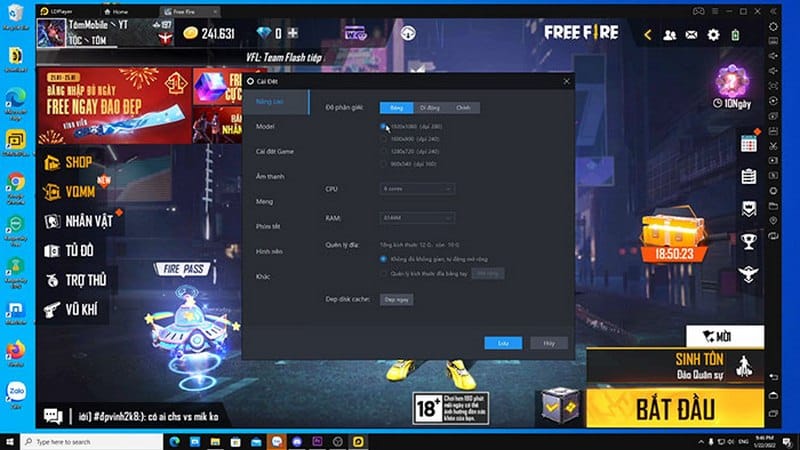
- Bước 6: Chọn model là “Rog Phone 2”, đây là một thiết bị ảo được hỗ trợ trong trò chơi.
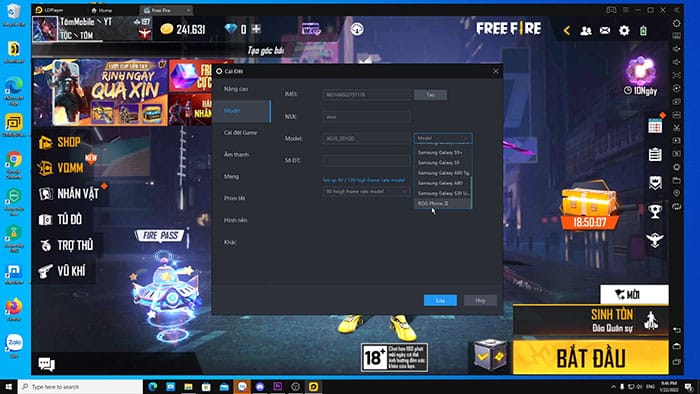
- Bước 7: Chọn tùy chọn 90 FPS hoặc tích vào dòng “FPS cao” để đảm bảo trải nghiệm chơi game mượt mà hơn.
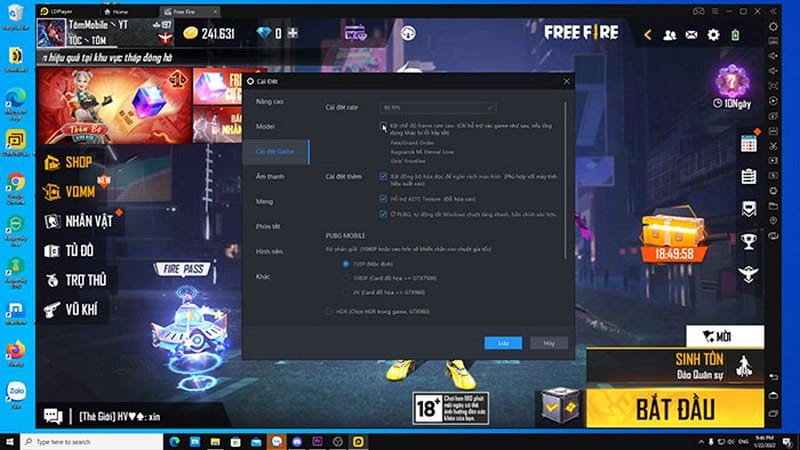
Chơi game hấp dẫn hơn với cách 🎀 Hack Headshot FF 🎀 Ứng Dụng Hack Headshot Free Fire

